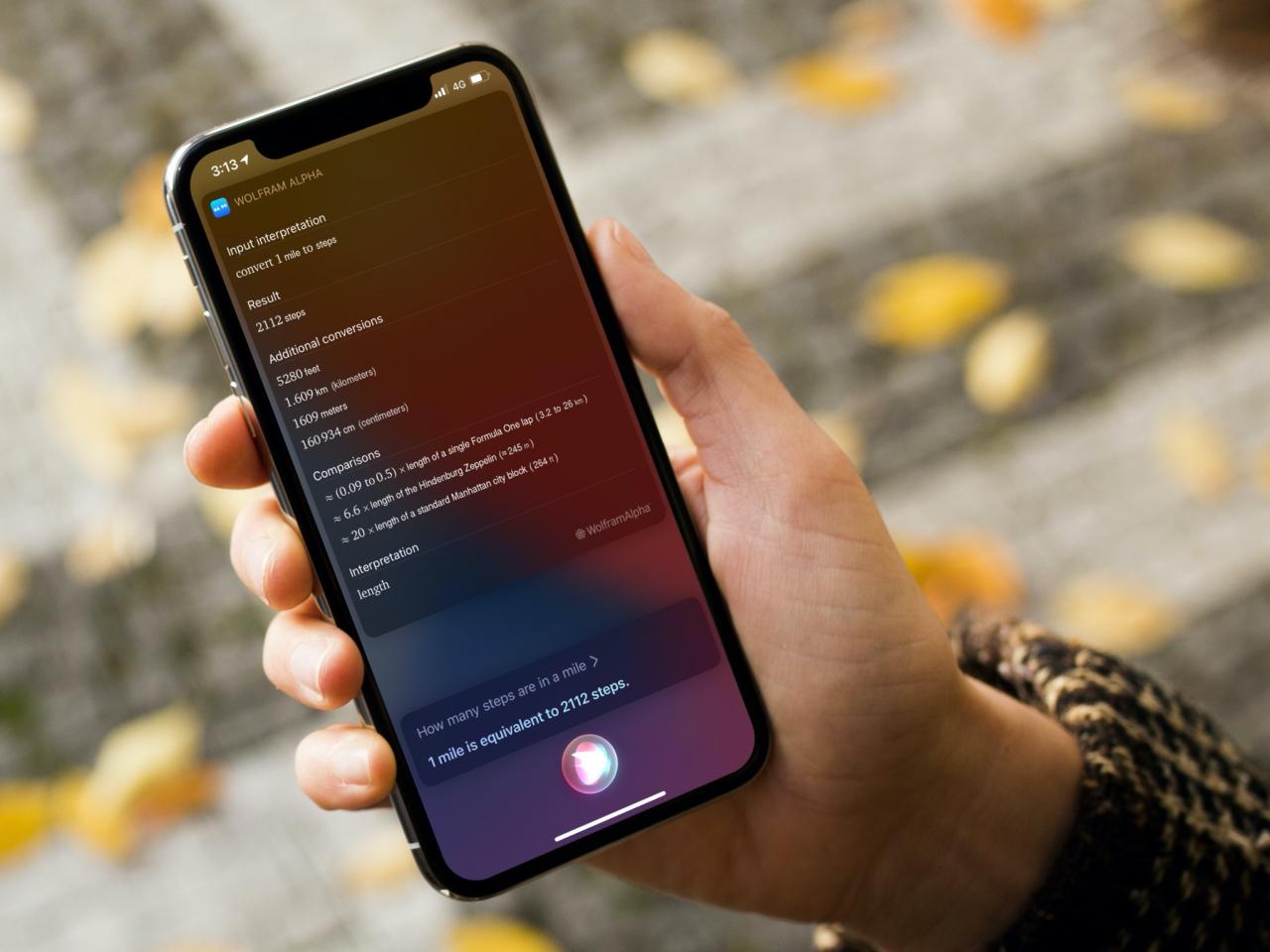
Cómo mostrar los subtítulos de Siri para todos los mensajes de texto hablados en iPhone y iPad
8 agosto, 2022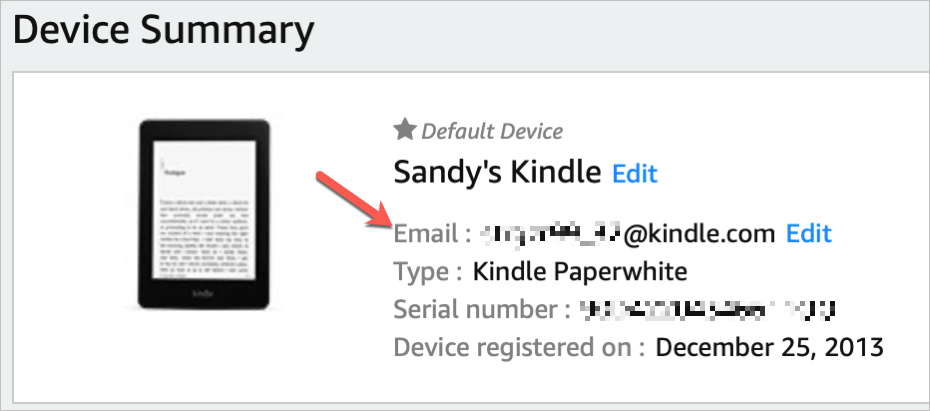
Cómo convertir un PDF a un libro Kindle
8 agosto, 2022Cómo arreglar la alarma de iPhone no se apaga o no tiene sonido
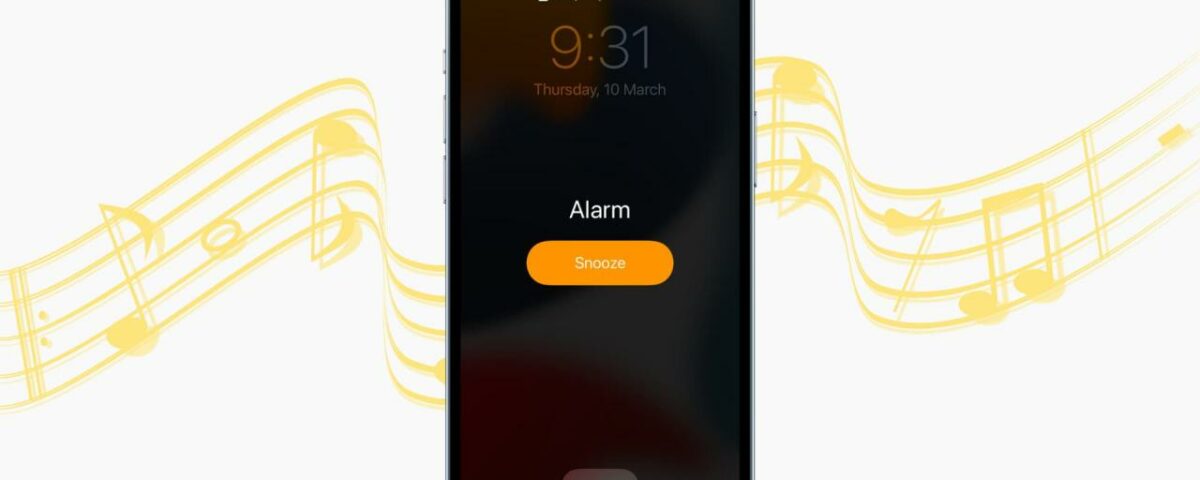
¿Has notado que la alarma de tu iPhone no suena ni suena? Eso puede deberse a una inconsistencia en la configuración de su iPhone. Te mostramos cómo arreglar la alarma silenciosa del iPhone y asegurarte de que suene para despertarte a tiempo.
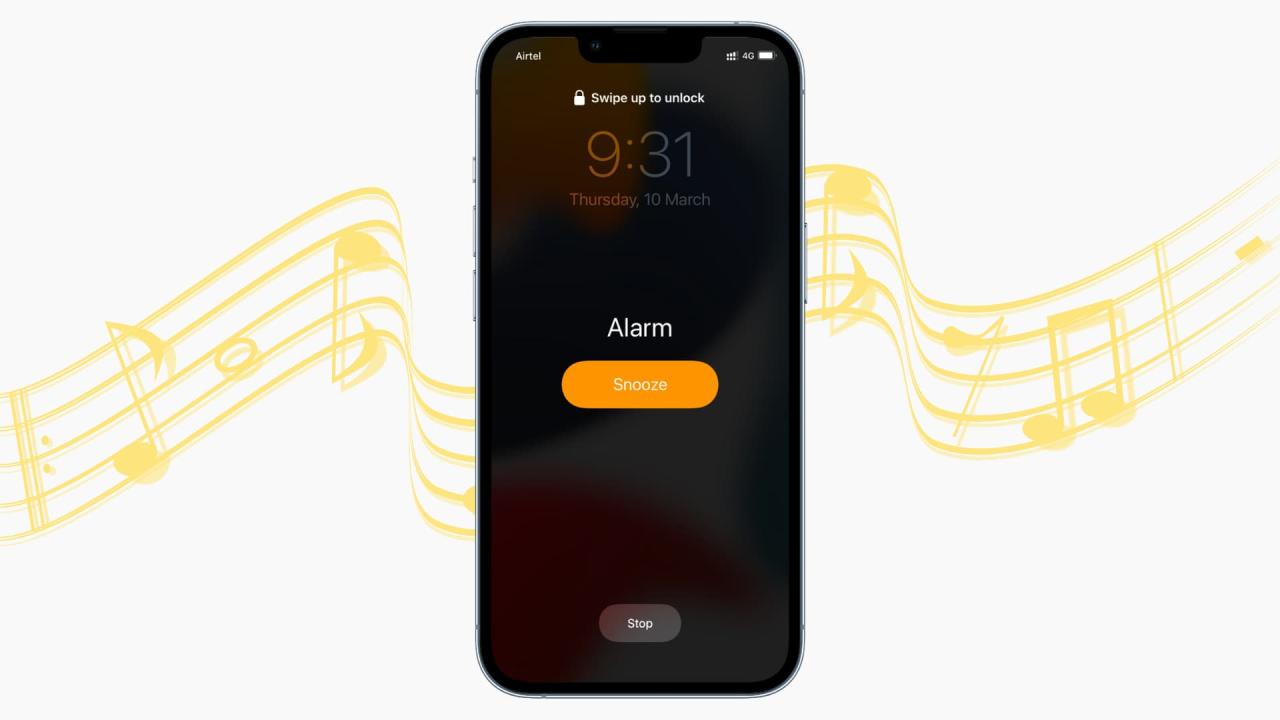
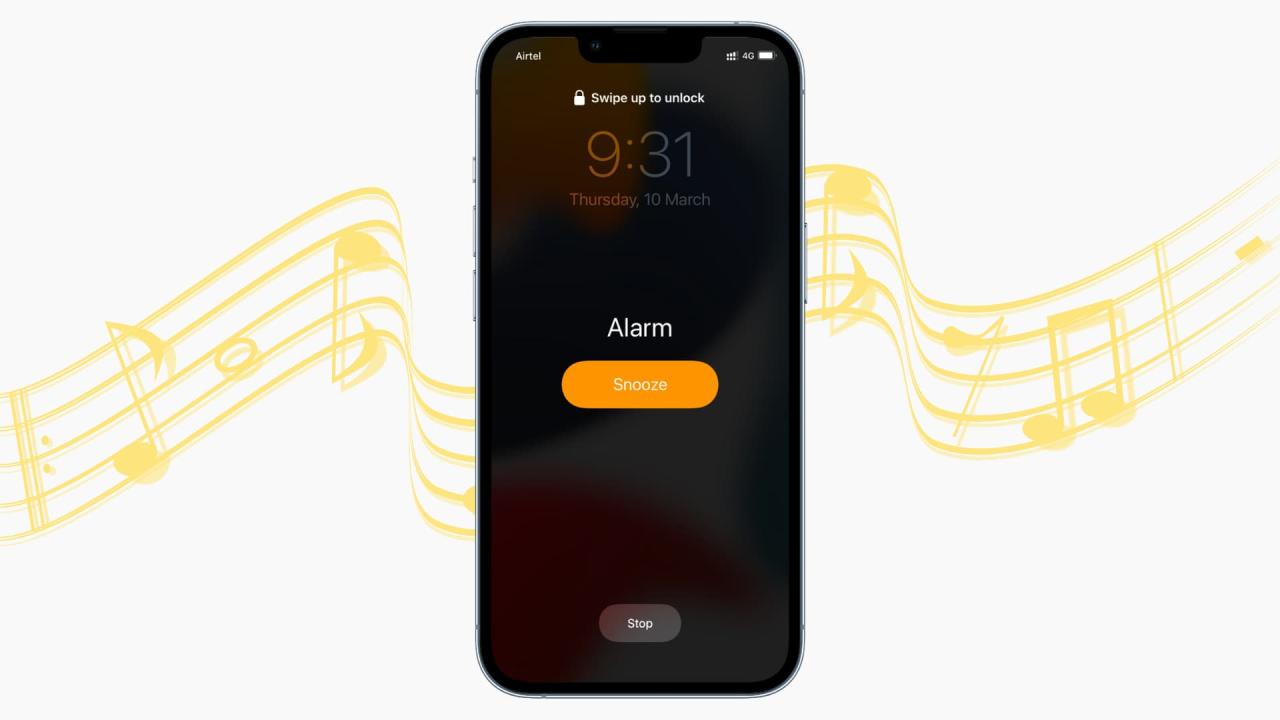
Sube el volumen de la alarma del iPhone
El nivel de volumen de la alarma del iPhone es el mismo que el nivel de volumen que configuró para el tono de llamada y las alertas de su iPhone. Entonces, si cambia el nivel de tono de llamada de su iPhone, también afectará su alarma.
Aquí le mostramos cómo aumentar el volumen de la alarma de su iPhone:
- Abra Configuración y toque Sonidos y hápticos .
- Arrastre el control deslizante Timbre y alertas hacia la derecha para aumentar el volumen de la alarma de su iPhone.
- Importante : Cambiar con botones le permite aumentar o disminuir el tono de llamada, las alertas y el tono de alarma del iPhone presionando los botones de volumen (cuando no se reproducen medios en su iPhone). Debido a esto, puede disminuir accidentalmente el volumen del timbre y de la alerta. Como resultado, su alarma será inaudible cuando suene. Le recomendaría que aumente el volumen de la alarma utilizando el paso 2 y desactive Cambiar con botones .
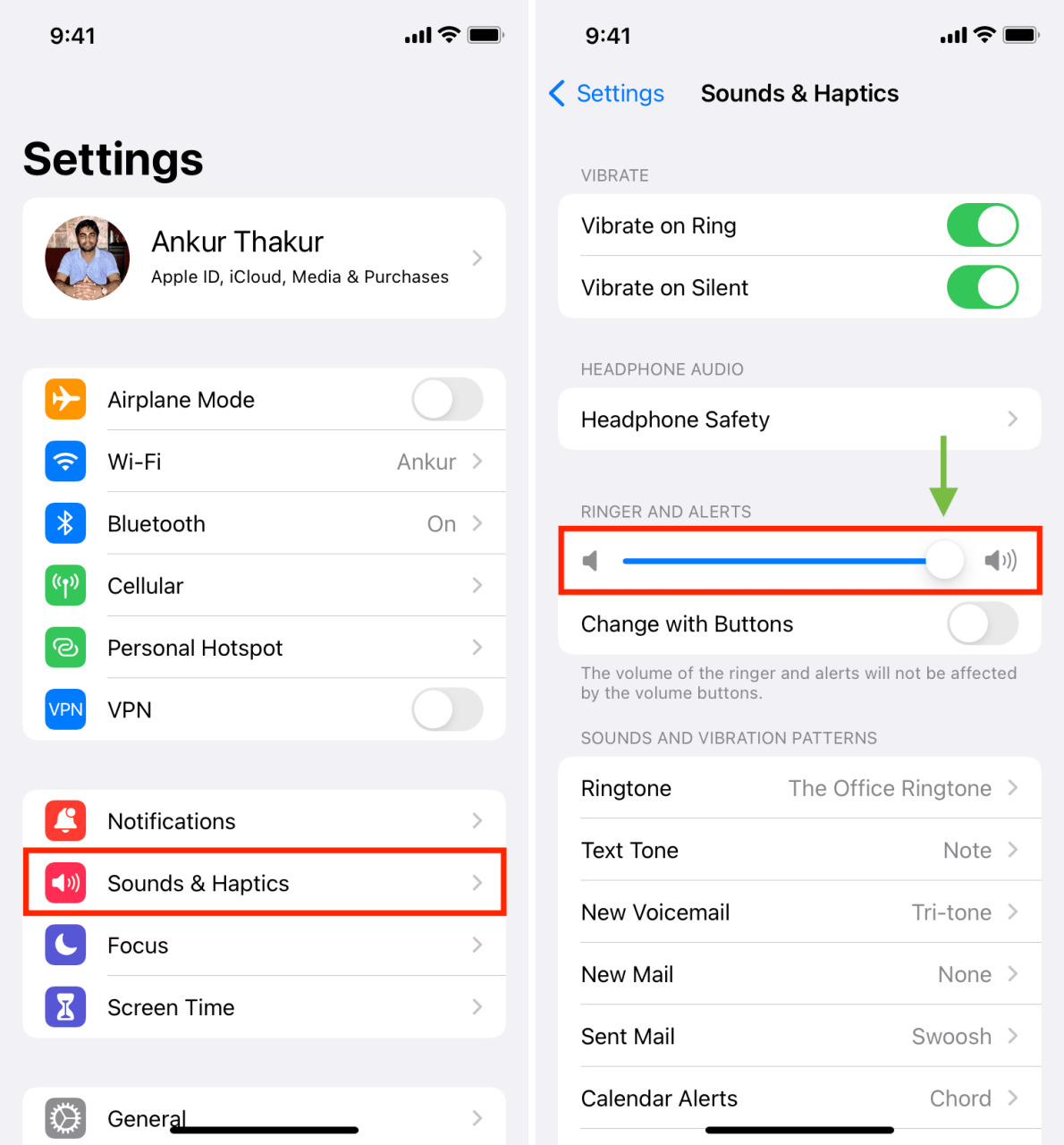
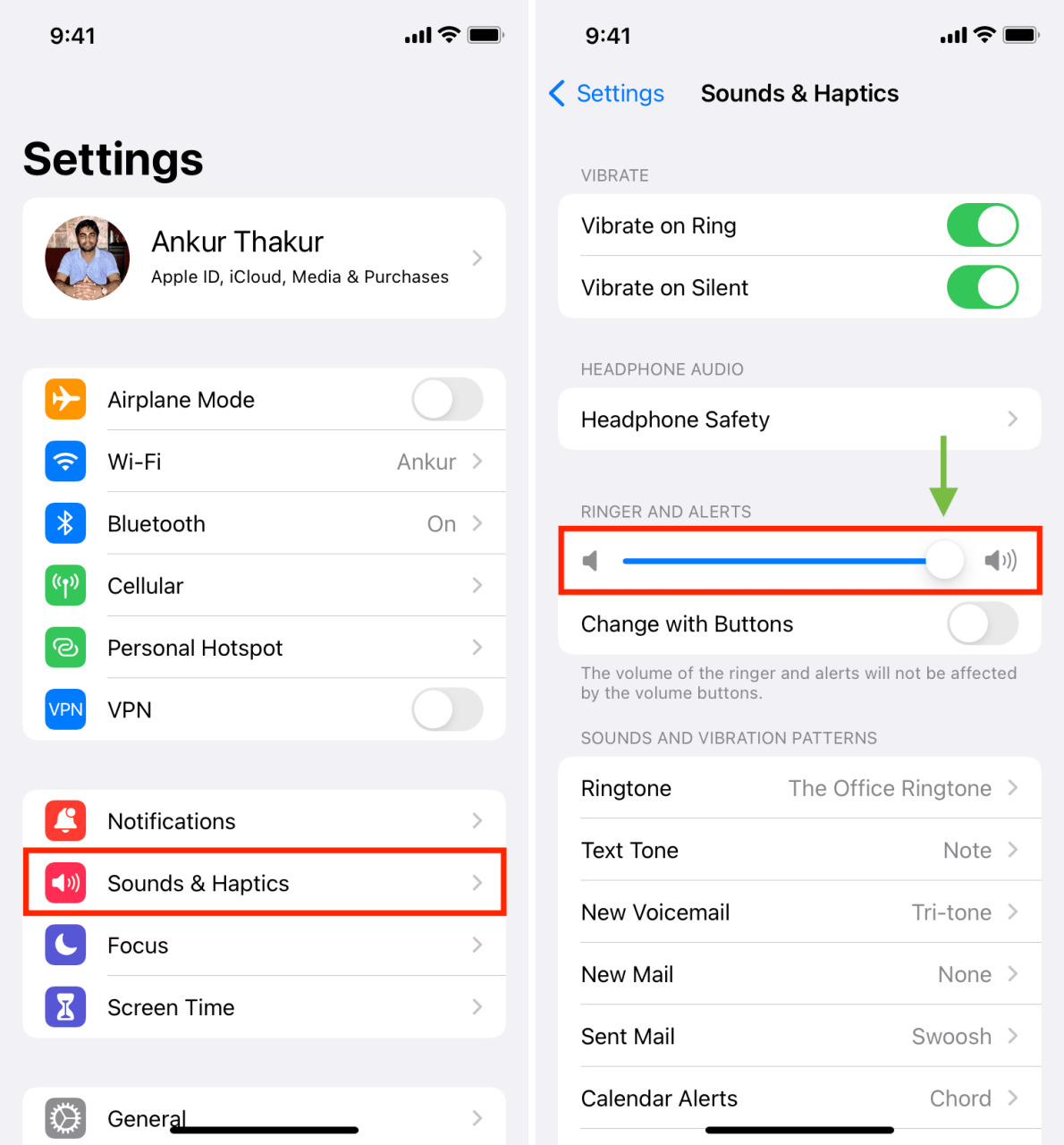
Ahora que ha aumentado el volumen de la alarma de su iPhone, cree una nueva alarma que esté 2 minutos por delante de su hora actual. Cuando suena la alarma, debe escuchar el tono fuerte. En caso de que la alarma del iPhone no suene, sea silenciosa o solo vibre, etc., siga las soluciones restantes.
Asegúrate de que la alarma tenga un tono de llamada.
La alarma de tu iPhone puede despertarte a través de:
- Sonido y vibración
- solo sonido
- Solo vibración
- Activando la pantalla (sin sonido ni vibración)
Si su alarma no suena o la alarma del iPhone suena pero no suena, eso se debe a que no hay un tono de llamada configurado para esa alarma. Así es como se soluciona esto:
- Abre la aplicación Reloj y toca Alarma .
- Presiona Editar .
- Toca una de tus alarmas.
- ¿Dice “ Ninguno ” al lado de Sonido ? Si es así, tóquelo.
- En la pantalla siguiente, elija un tono de alarma alto. También puede elegir una canción de su aplicación Música.
- Toca <Atrás desde la parte superior izquierda.
- Presiona Guardar .
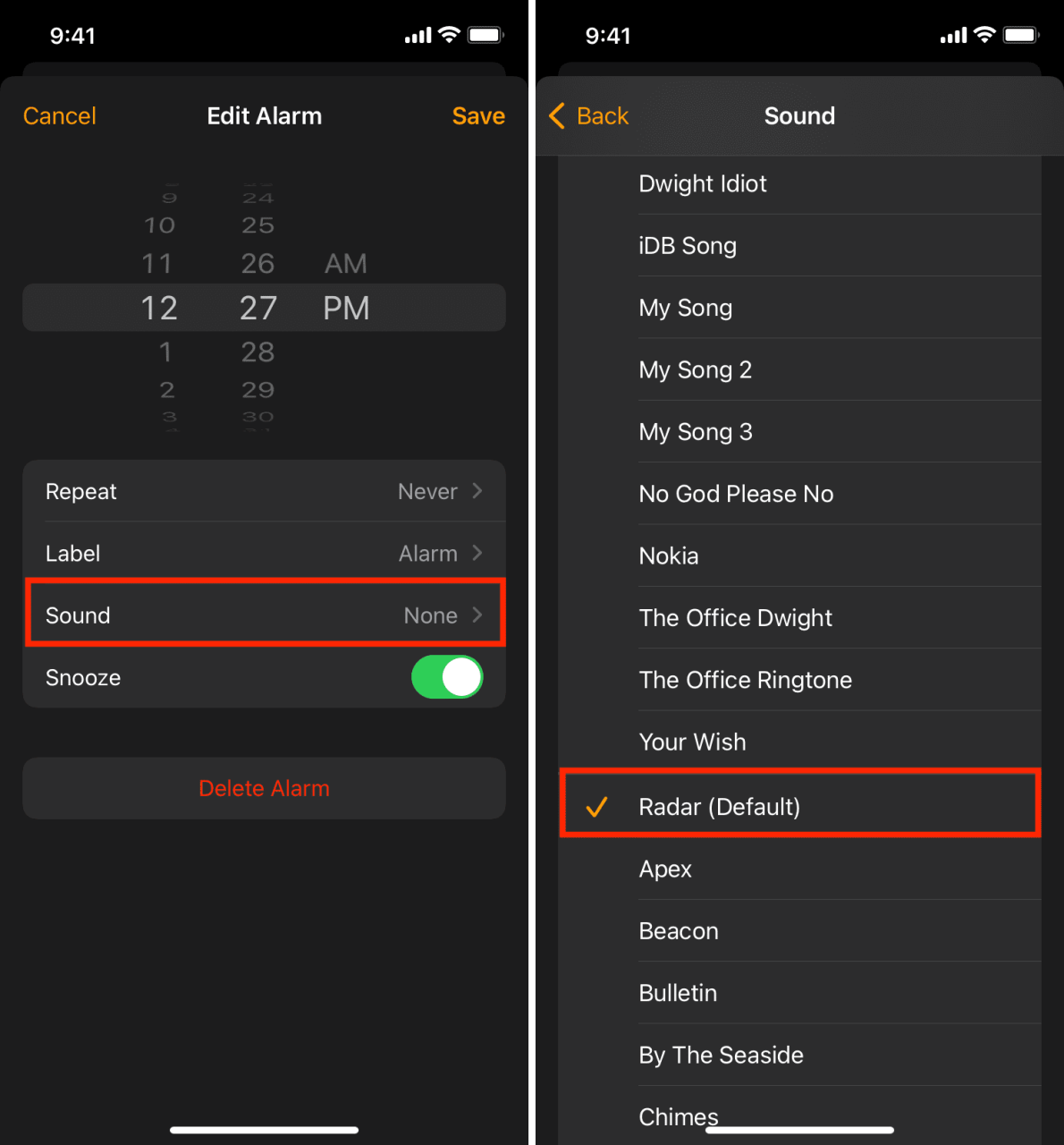
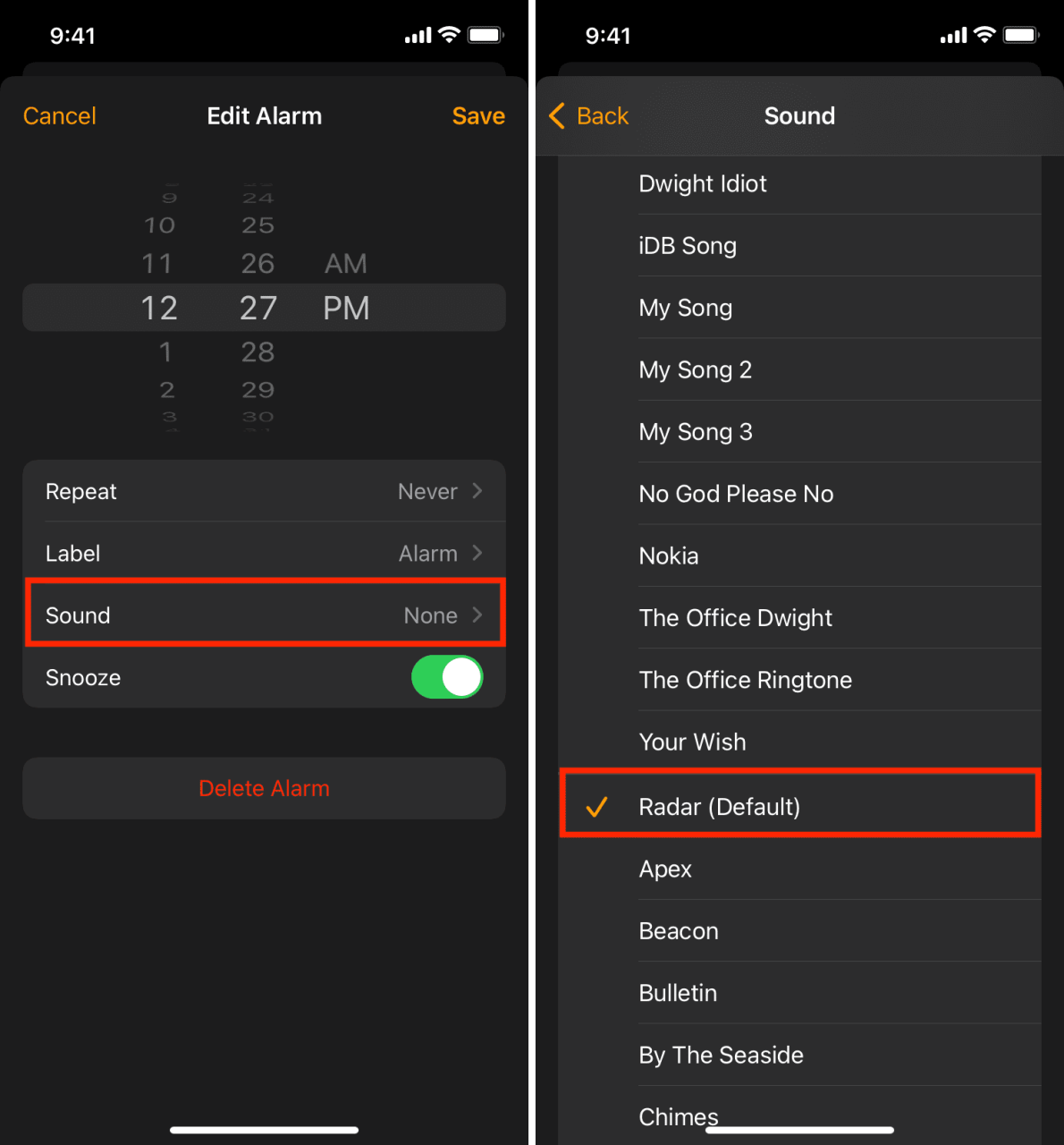
A partir de ahora, la alarma de tu iPhone reproducirá el tono que establezcas y ya no se apagará en silencio.
Configura la alarma de iPhone más fuerte
Mientras seguía los pasos anteriores, tenía una larga lista de tonos de llamada para elegir. Usa el que funcione mejor para ti. En mi opinión, el tono de alarma predeterminado del iPhone llamado Radar se encuentra entre los tonos de alarma más fuertes.
Si tiene un tono o una canción descargados, siga estos pasos para usar la aplicación GarageBand para crear un tono de llamada personalizado para su iPhone . Puede configurarlo fácilmente como tono de alarma.
Importante: la alarma de su iPhone y todos los medios pueden sonar bajos si los orificios de los altavoces están bloqueados por suciedad. Utilice un objeto suave (que no sea de metal) para limpiar las rejillas de los altavoces con cuidado.
Comprueba dos veces tu alarma
Una de las principales razones por las que la alarma de su iPhone no suena es que olvidó habilitarla o configuró la hora incorrecta. Para verificar, abra la aplicación Reloj y toque Alarma . Desde aquí, asegúrese de que el interruptor junto a la alarma esté en verde . Además, preste especial atención a AM o PM .
Cuando hayas configurado y habilitado una alarma, verás el icono de un reloj diminuto en el Centro de control del iPhone o en la barra de estado.
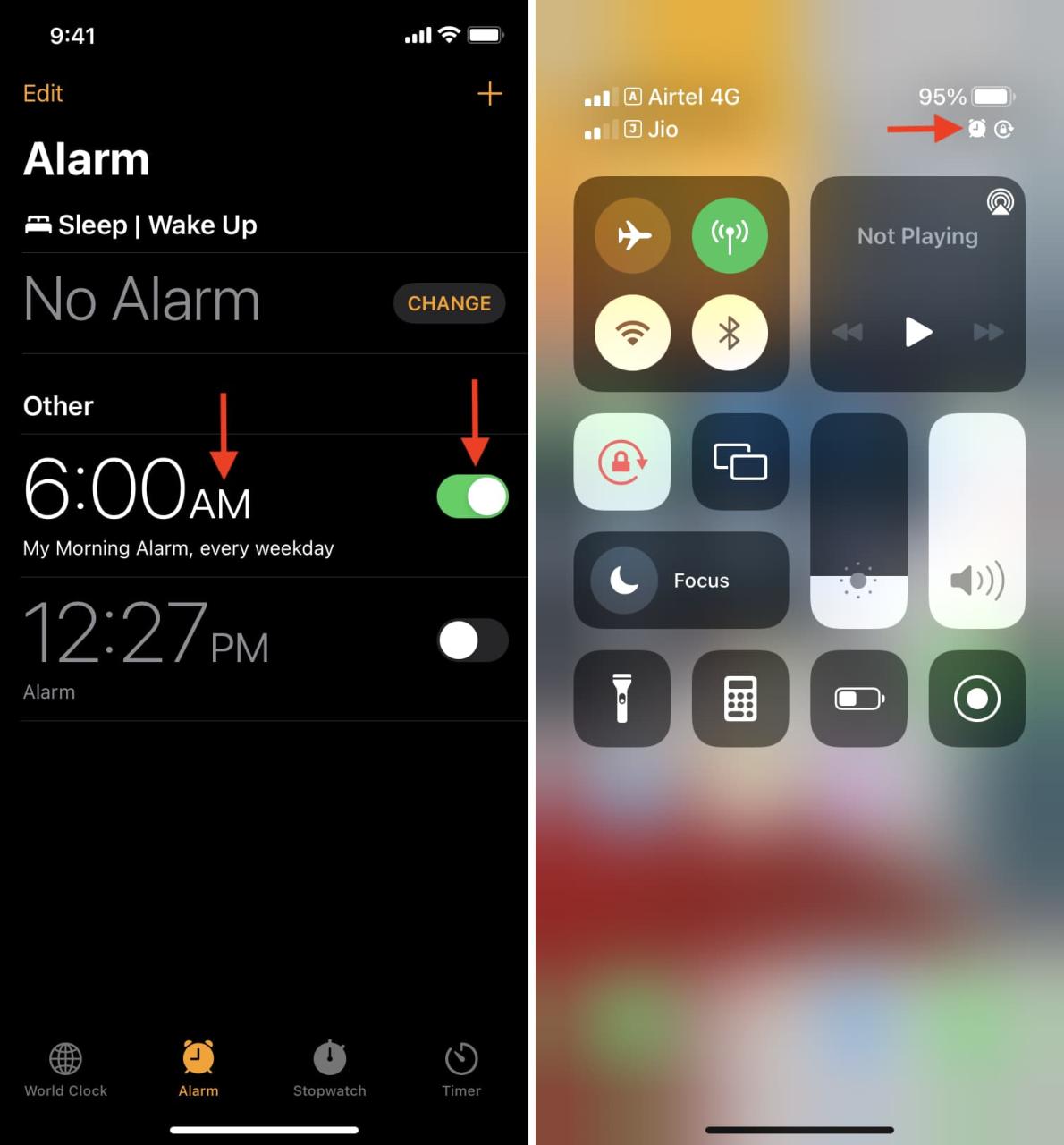
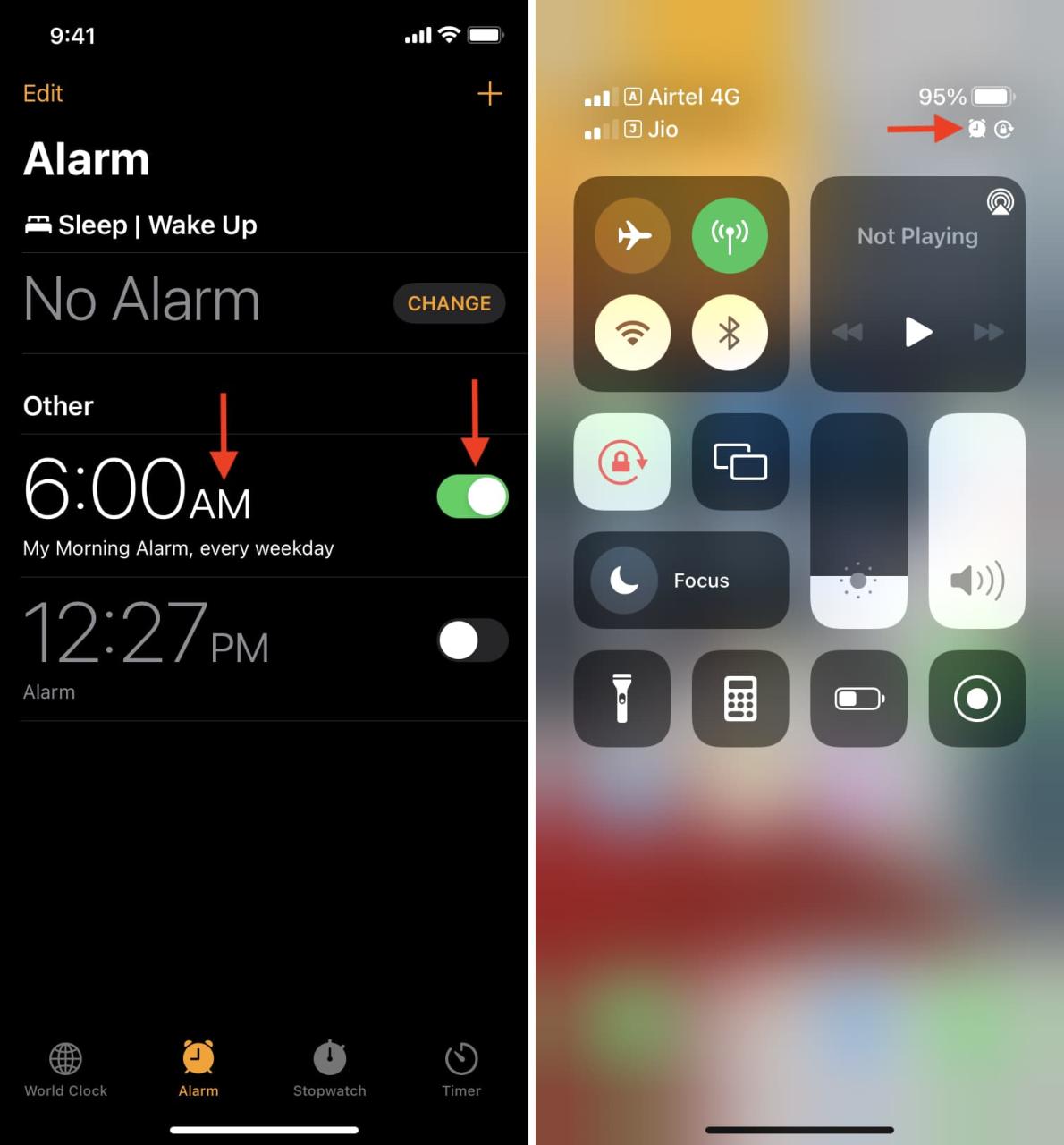
Configura tu alarma para que se repita
Digamos que te despiertas todos los días a las 6 AM. Ahora, en lugar de configurar siete alarmas diferentes para cada día, puede hacer que la misma alarma se repita todos los días.
Si sus alarmas diarias no suenan, lo más probable es que no las haya configurado para que se repitan. Aquí se explica cómo solucionarlo:
- Vaya a Alarma dentro de la aplicación Reloj del iPhone .
- Toca Editar y elige una alarma.
- Toca Repetir .
- Elija Todos los domingos , lunes , martes , miércoles , jueves , viernes y sábado según su conveniencia. Me gusta excluir el sábado y el domingo.
- Toque <Atrás .
- Presiona Guardar . A partir de ahora, esta alarma sonará todos los días establecidos.
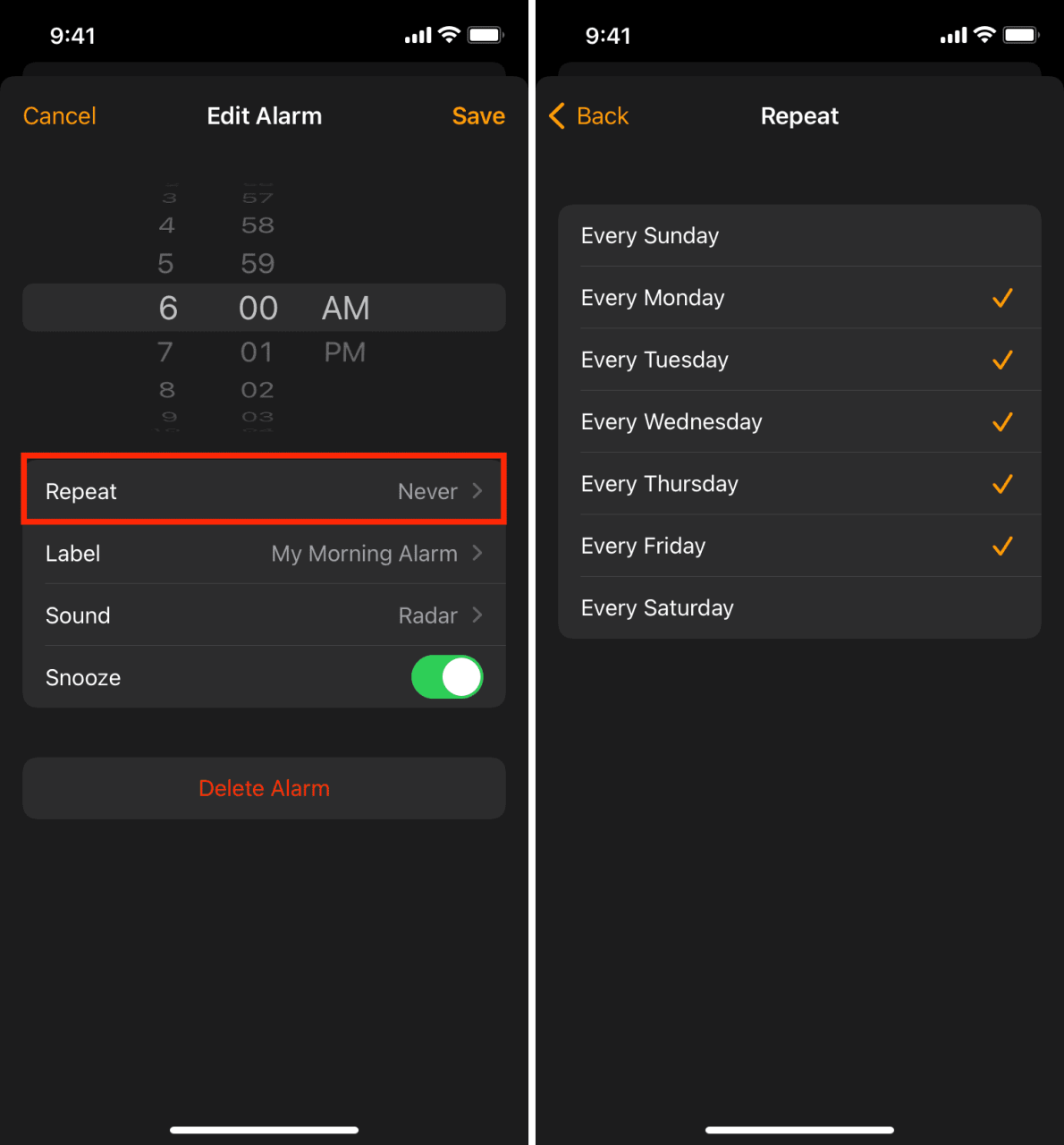
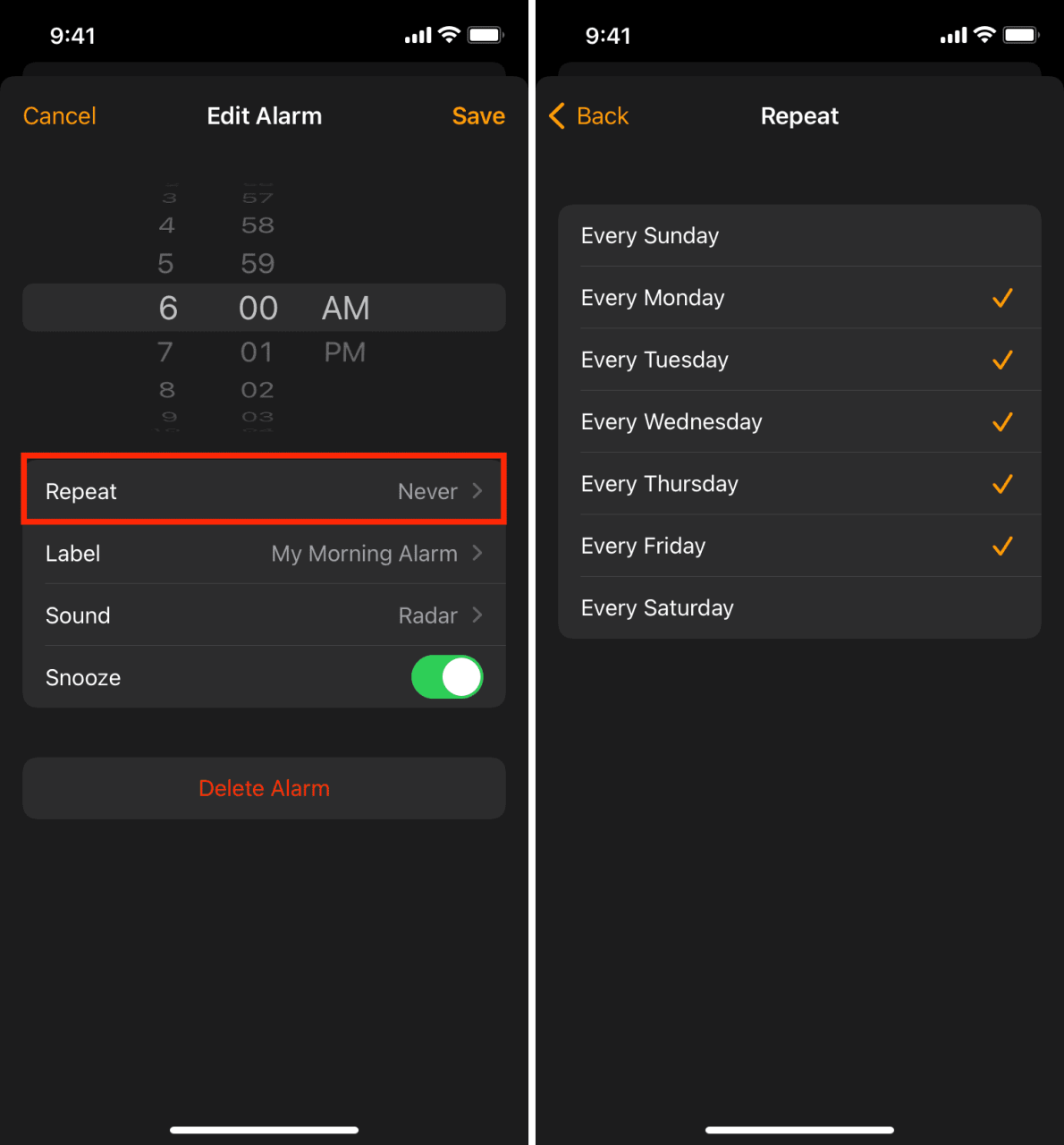
Desactivar el horario de sueño
El horario de sueño (anteriormente llamado hora de acostarse) puede entrar en conflicto con su alarma si sus horarios son los mismos. Por ejemplo, si configuró la hora de despertarse en Suspensión a las 6 a.m. y también tiene una alarma para las 6 a.m., es posible que esta última no suene.
Para solucionar esto, puede cambiar la hora de la alarma a otra como las 6:05 a. m. o desactivar el horario de suspensión siguiendo estos pasos:
- Abre la aplicación iPhone Health y toca Examinar .
- Presiona Dormir .
- Desplácese hacia abajo y toque Programación completa y opciones .
- Desactiva el horario de sueño .
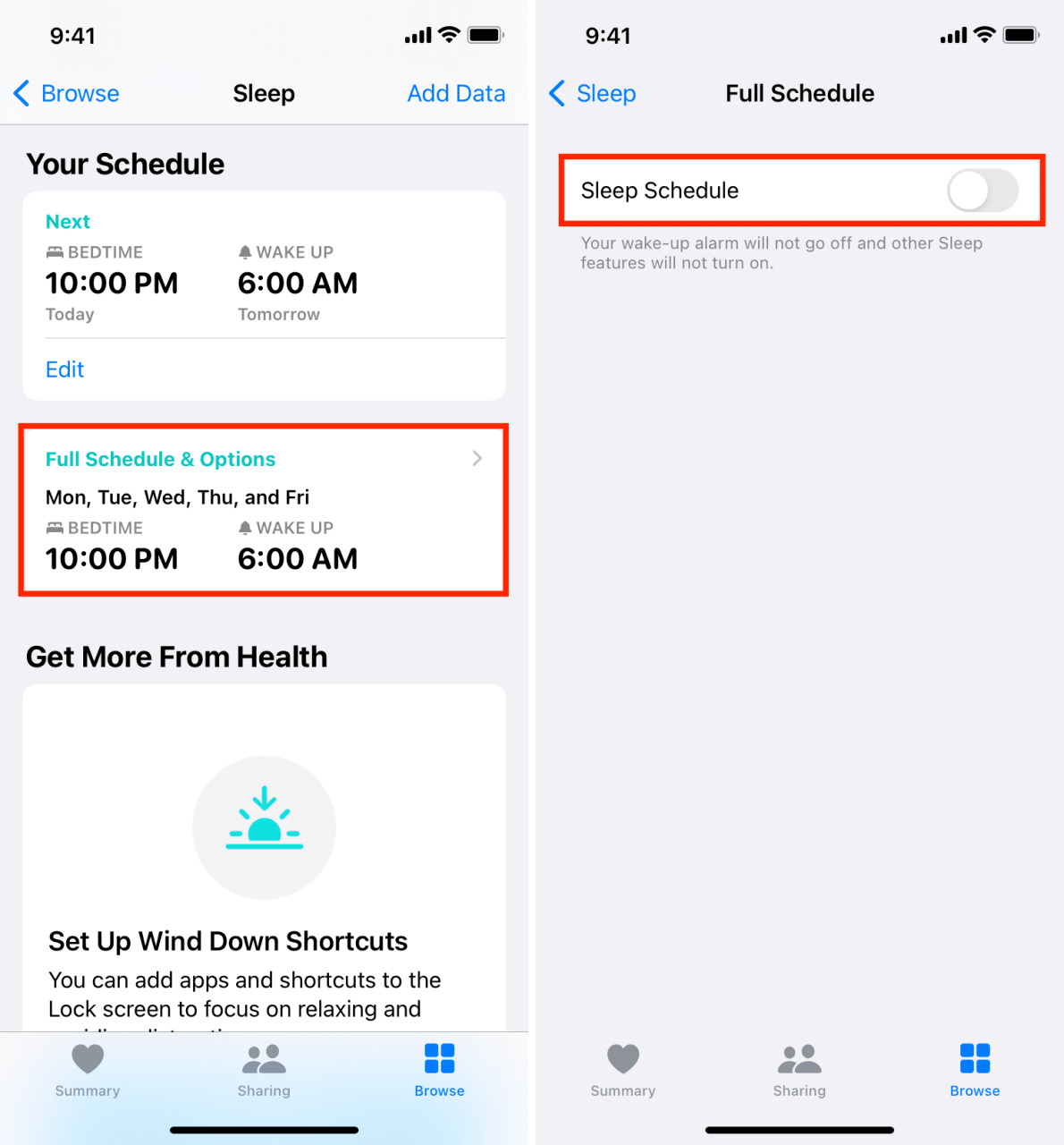
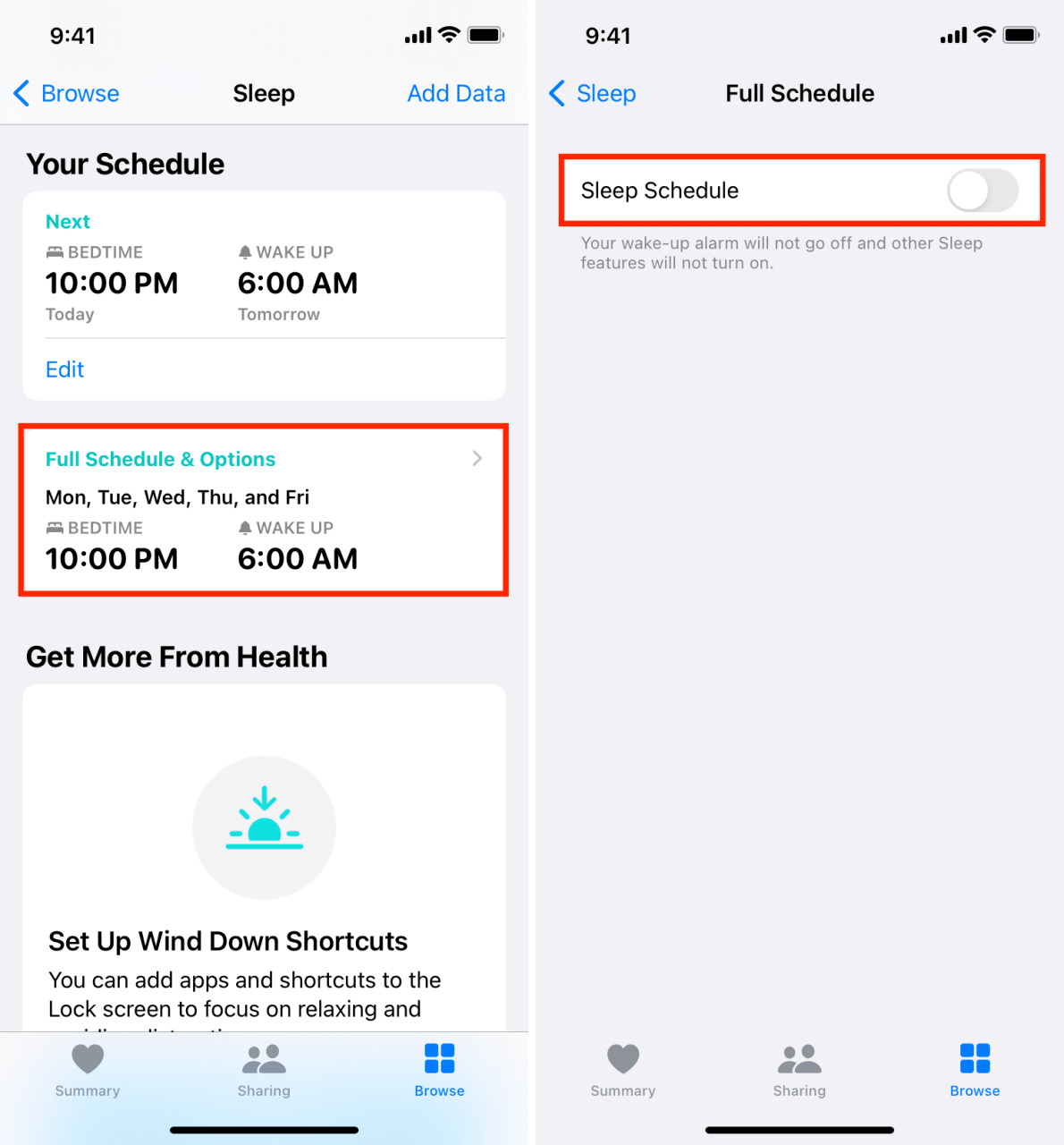
Ahora, la alarma de su iPhone y el horario de sueño no entrarán en conflicto, lo que dará como resultado que la alarma suene correctamente a la hora establecida en el tono adecuado.
Reinicia tu iPhone
En raras ocasiones, la alarma de su iPhone estará en silencio debido a fallas menores. Apague su iPhone y vuelva a encenderlo para asegurarse de no perderse la próxima alarma.
Actualiza tu iPhone
También es posible que el sonido de la alarma se vea afectado debido a errores en la versión actual de iOS. Vaya a Configuración de iPhone > General > Actualización de software e instale cualquier actualización pendiente de iOS.
Establecer la hora correcta en el iPhone
Es posible que su alarma no funcione como se espera si la hora del dispositivo es incorrecta. Puede abordar esto dejando que su iPhone establezca la hora precisa automáticamente. Para ello, vaya a Configuración > General > Fecha y hora y active la opción Establecer automáticamente .
Eliminar alarmas existentes y agregar una nueva
Para configurar una nueva alarma, puedes invocar a Siri y pedirle algo como » Configura una alarma para las 6 AM «. También puede decir términos convenientes como » Despiértame a las 7 de la mañana «. Pero para descartar la rara posibilidad de una alarma incorrecta, le recomiendo que sea preciso y diga la hora de alarma deseada como se menciona en el primer ejemplo.
Además de usar Siri, también puedes administrar tus alarmas manualmente. Aquí se explica cómo eliminar una alarma en el iPhone y configurar una nueva:
- Abre la aplicación Reloj y toca Alarmas .
- Presiona Editar .
- Presiona el botón rojo menos > Eliminar . Ahora, repita este proceso para deshacerse de todas las alarmas innecesarias.
- Una vez que tenga un borrón y cuenta nueva, toque el ícono más (+) .
- Establezca la hora correcta prestando la debida atención a AM y PM .
- Puede configurar esta alarma para que se repita los días deseados, toque Etiqueta para agregar un nombre de alarma, elija un sonido y habilite o deshabilite la función de repetición.
- Cuando todo esté en orden, toque Guardar . Debería ver que el interruptor al lado de esta alarma es verde. Ahora, puede estar seguro de que la alarma de su iPhone sonará a la hora establecida.
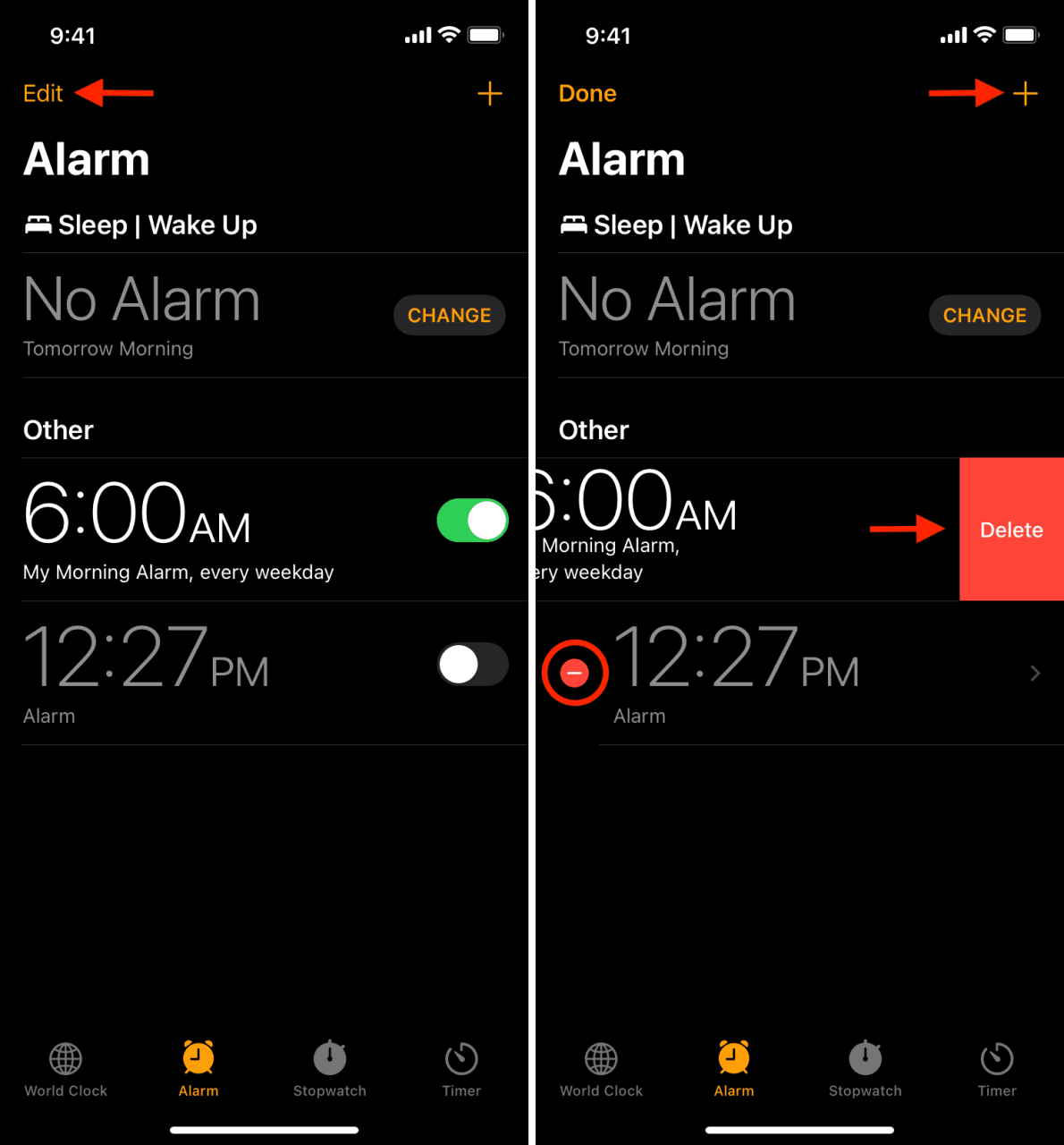
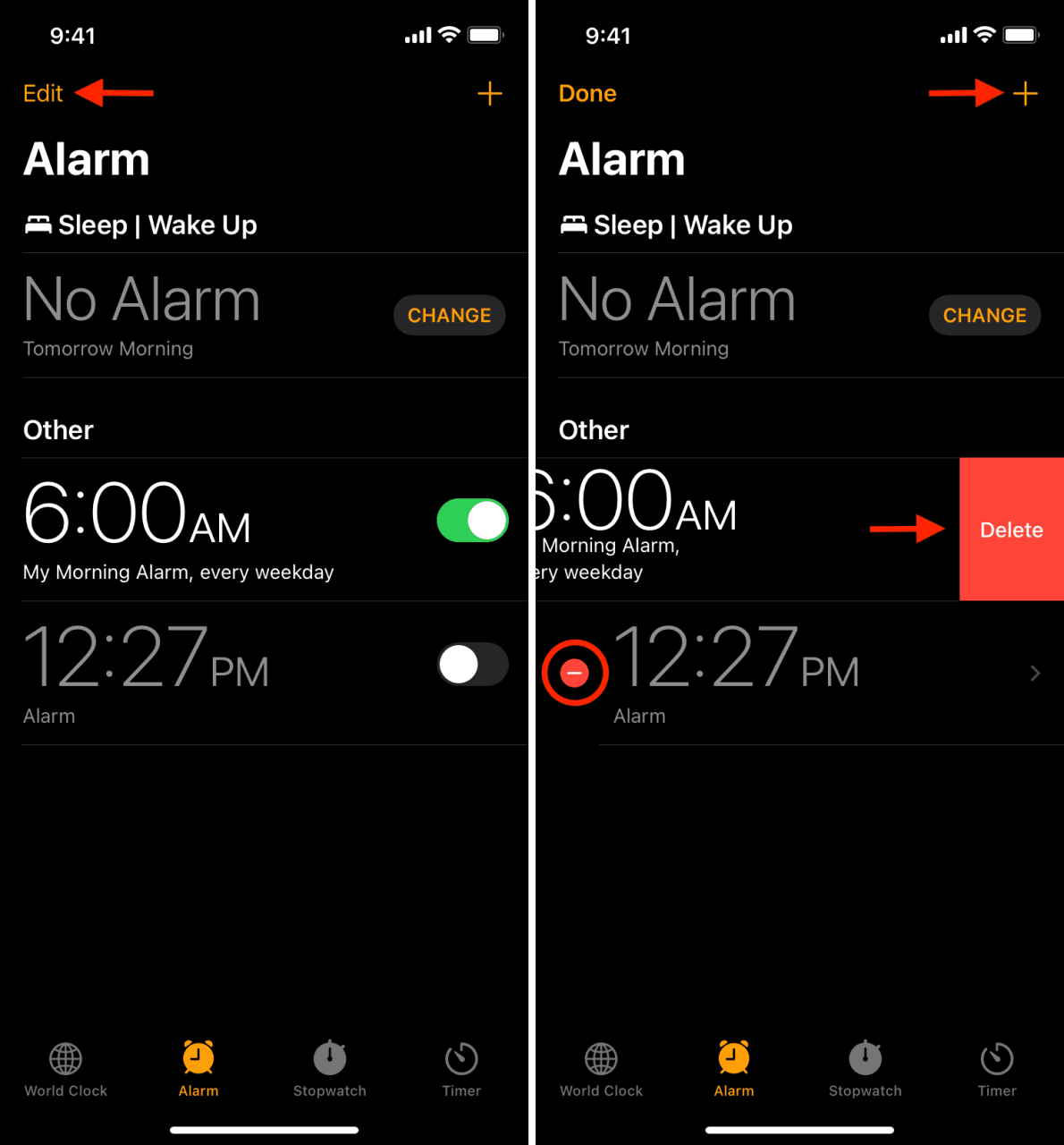
Restablecer todos los ajustes
Finalmente, si nada ayuda, reinicie todas las configuraciones de su iPhone . Esto borrará todas las configuraciones que haya cambiado o agregado al estado predeterminado y reparará la alarma del iPhone que no suena.
preguntas frecuentes
¿La alarma del iPhone suena en modo silencioso y DND?
Sí. La alarma de su iPhone suena incluso si su iPhone está en modo silencioso (solo vibración) o en modo No molestar .
¿La alarma del iPhone suena desde el altavoz incorporado cuando se conecta a AirPods o auriculares con cable?
Sí. La alarma del iPhone suena a través de los parlantes internos del dispositivo, incluso si tiene AirPods conectados, auriculares Bluetooth o auriculares con cable.
A veces, es posible que la alarma de su iPhone no suene a través de los altavoces del dispositivo debido a fallas temporales o errores de iOS. Para solucionar esto, reinicie y actualice su iPhone.
Además, su iPhone puede quedarse atascado en el modo de auriculares en raras ocasiones. Como resultado, no escuchará el tono de alarma ni ningún medio a través de los altavoces integrados. Aquí se explica cómo solucionarlo.
¿Funcionará la alarma del iPhone si se está reproduciendo una canción o una película?
Sí. La alarma de su iPhone sonará incluso si se están reproduciendo medios y la pantalla está bloqueada o desbloqueada.
¿Se activará la alarma del iPhone en modo avión?
Sí. La alarma es independiente de las funciones inalámbricas y, por lo tanto, funciona incluso si su iPhone o iPad está en modo avión.
¿Puedo usar una aplicación de terceros para alarmas en iPhone?
Seguro que puede. Busque » alarma » en la tienda de aplicaciones de iOS y obtenga una con buenas calificaciones. Sin embargo, tenga en cuenta que es posible que las aplicaciones de alarma de terceros no se activen si fuerza el cierre de la aplicación. En algunos casos, es posible que la alarma no funcione incluso si esa aplicación de alarma no está en la pantalla.
¿Las alarmas se sincronizan a través de iCloud con mis otros dispositivos Apple?
No. La alarma que configuró es una característica específica del dispositivo. No se sincroniza a través de iCloud con sus otros iPhone o iPad, incluso si tienen la misma ID de Apple .
¿Funcionará la alarma si mi iPhone está apagado?
No. Su alarma no sonará si el iPhone está apagado. Algunos teléfonos Android ofrecen una función de encendido programado que enciende el dispositivo automáticamente a la hora de la alarma y hace sonar la alarma. Pero iOS no permite eso. Por lo tanto, antes de ir a la cama, asegúrese de que su iPhone no esté apagado y tenga suficiente batería para estar en espera durante las próximas horas.
¿Mi iPhone no vibra durante las alarmas?
Ve a la aplicación Reloj > Alarma > Editar > elige una alarma > Sonido > desplázate hasta la parte superior > toca Vibración y elige una opción excepto Ninguna. Ahora, regresa y toca Guardar .
Después de eso, vaya a la aplicación Configuración de iPhone > Accesibilidad > Toque y asegúrese de que la vibración esté habilitada.
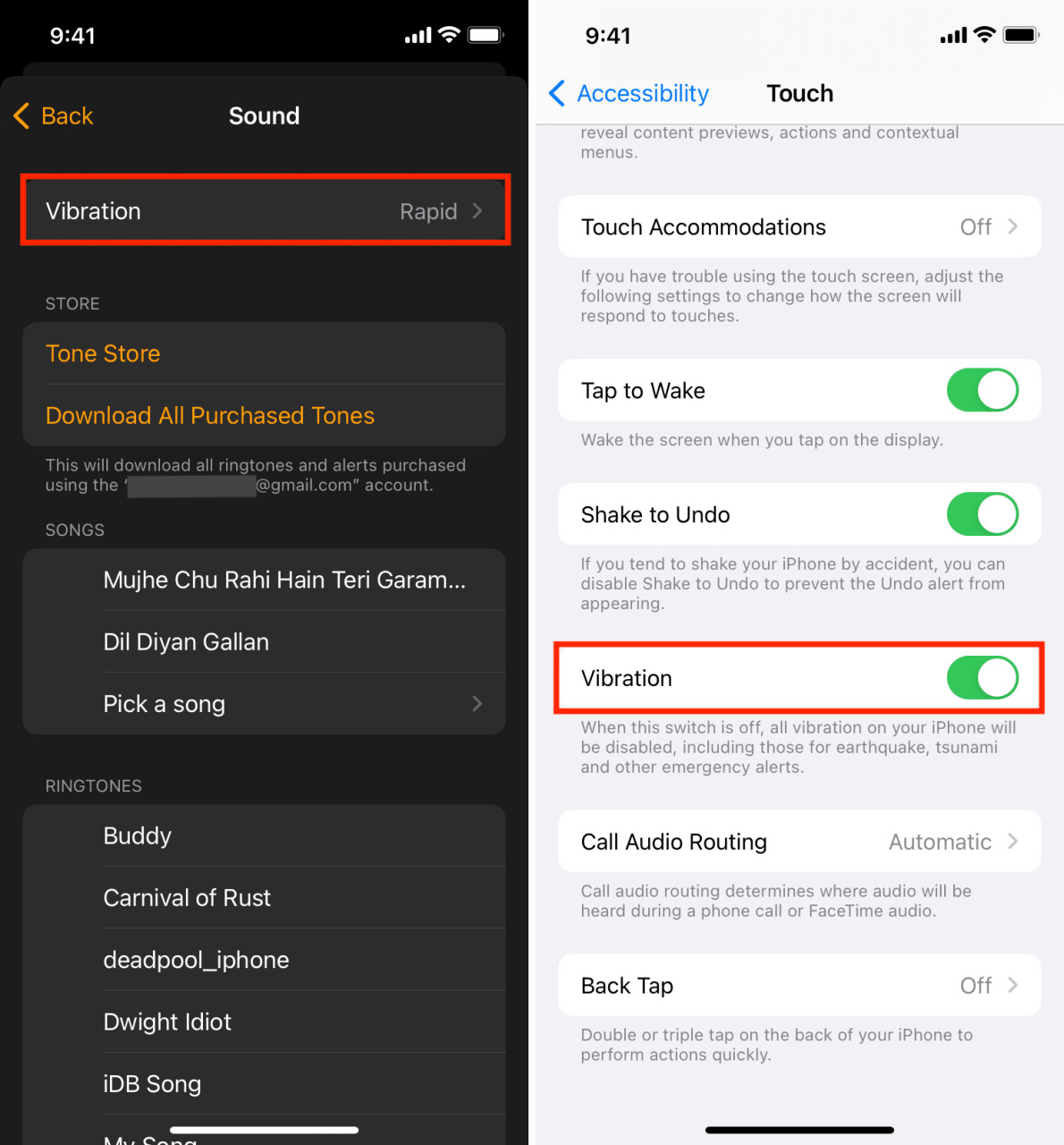
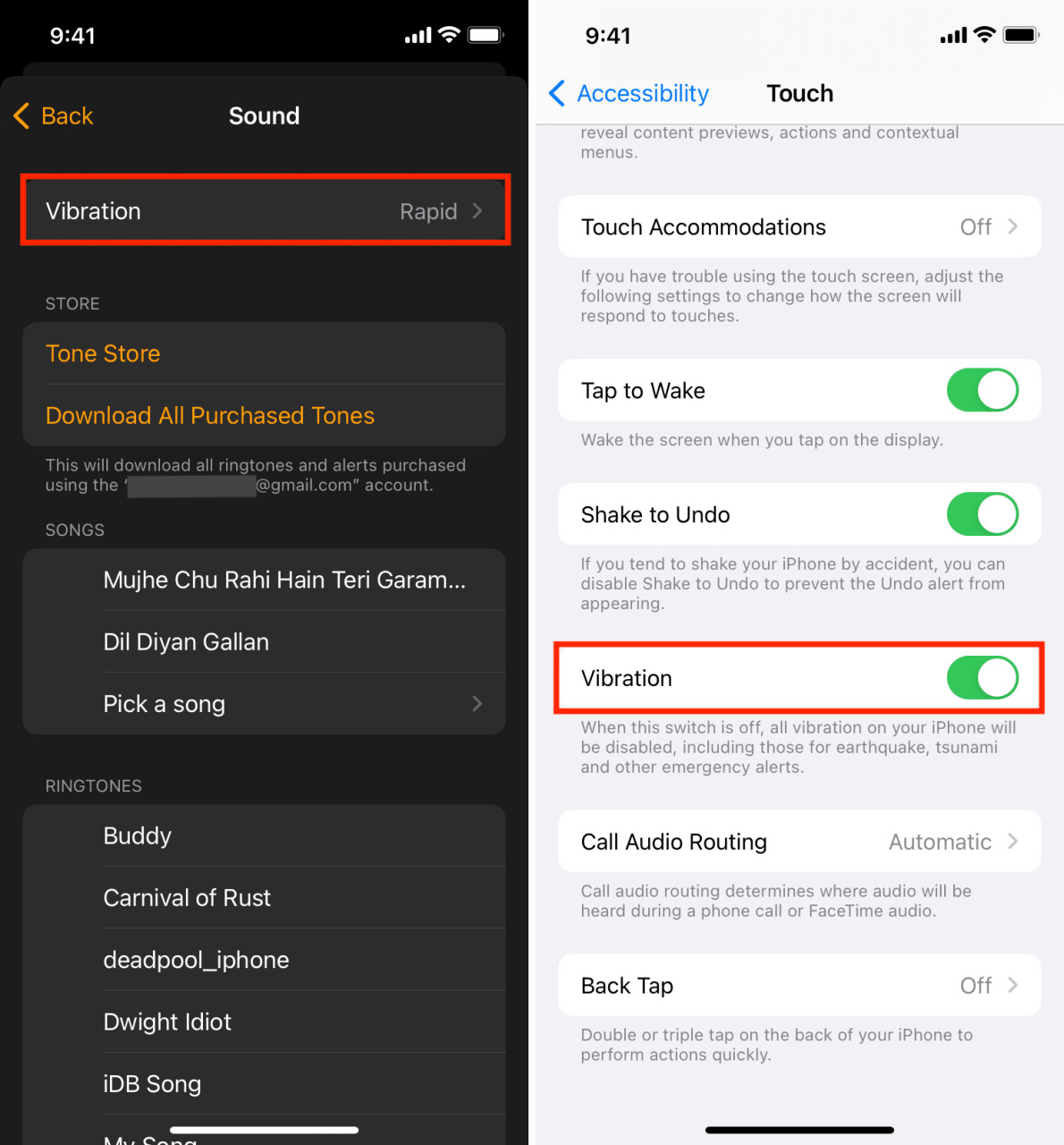
¿Cuánto tiempo suena la alarma del iPhone?
La alarma de su iPhone sonará continuamente durante 15 minutos seguidos si no presiona el botón Posponer o Detener. Probé esto.
Nota: algunos sitios mencionan que después de 15 minutos, hay un descanso de 90 segundos y la alarma comienza a sonar nuevamente. Sin embargo, descubrí que no era cierto en mis pruebas. La alarma de mi iPhone con iOS 17.3.1 siguió sonando durante 15 minutos y luego se detuvo. Lo dejé intacto durante los siguientes 20 minutos y la alarma no volvió a sonar.
Echa un vistazo a continuación:
- 6 formas de configurar una alarma en Mac
- Cómo usar Apple Music para el sonido de la alarma en HomePod
- Edite una alarma en su iPhone sin presionar primero el botón Editar






